Алфа канали у Пхотосхопу
Алфа канали су још једна врста канала који постоје у Пхотосхопу. Они су дизајнирани да сачувају одабрани део за њихову даљњу употребу или уређивање.
Као резултат процедуре - алфа-коњугација, добили су такво име. Ово је процес у којем је слика са транспарентним делимичним подручјима повезана са другом сликом, што доприноси развоју специјалних ефеката, као и фалсификованим позадинама.
За такву технологију могуће је сачувати додељене локације. За његово формирање, може потрајати много времена и времена, посебно када је потребно креирати сложен избор, што може трајати пар сати. Све док се документ чува као ПСД датотека, алфа канал је на вашој локацији стално.
Најчешће коришћени метод коришћења алфа канала је формирање маске слоја, који се користи чак и приликом стварања најситнијег избора, што се не може постићи другим методом.
Важно је запамтити
Краткорочни алфа канал се користи када користите функцију брзе маске.
Алфа канал. Образовање:
Најчешће се сматра црно-бијелом конверзијом дела додељеног вама. Ако се подешавања програма не мијењају са вама, онда у стандардном подешавању са црном бојом, означена је не-дефинирана област слике, односно заштићена или сакривена, а биће истакнута бијелом бојом.
Као и слој маске, сиви тонови показују тачно изабране, али делимично, места и постају прозирни.
Да бисте је креирали, морате следити ове кораке:
Изаберите "Креирај нови канал" . Ово дугме омогућава базу Алпха 1 - чисти алфа канал, који је црн, јер је потпуно празан.
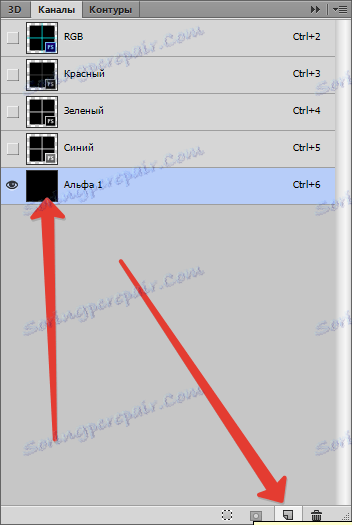
Да бисте изабрали област, морате одабрати алатку "Четкица" са бијелом бојом. Ово је слично цртању рупа у масци за прилику да видите, али истакните и скривено испод ње.
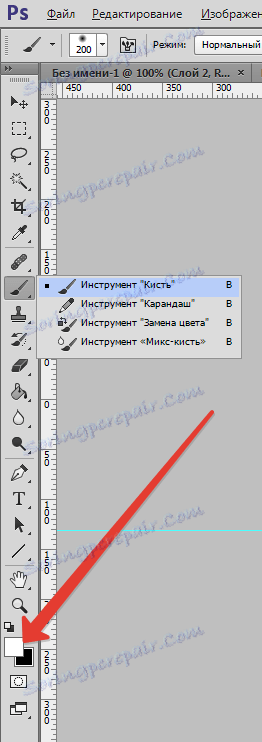
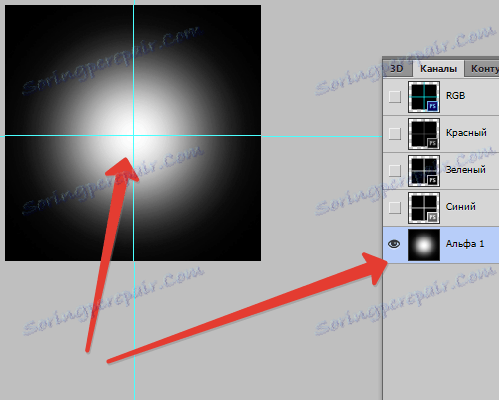
Ако желите да направите црну селекцију и учините остатак поља бијелим, онда изаберите дијалог селектор - "Изабране области" .
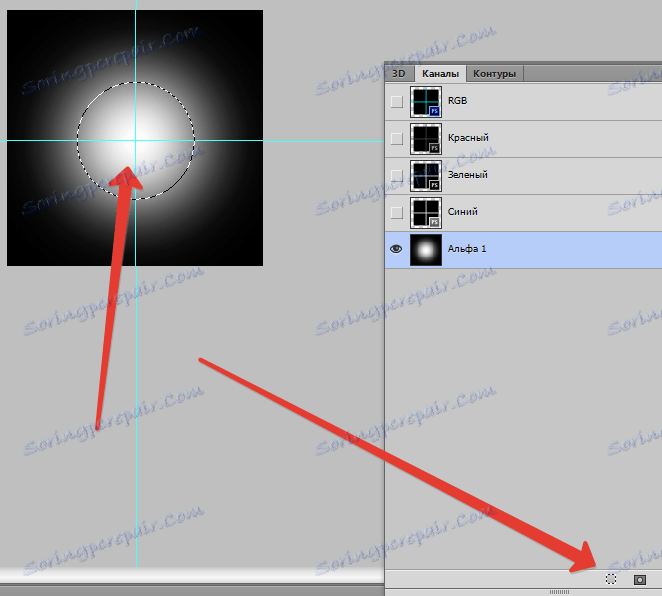
Да бисте уредили алфа канал када је функција Куицк Маск укључена , потребно је промијенити боју у овом положају и промијенити транспарентност. Након исправног подешавања поставки, кликните на ОК .
Избор можете одабрати у менију - Селецтион - Саве Селецтион .
Можете одабрати кликом на - Сачувај изабрано подручје на каналу
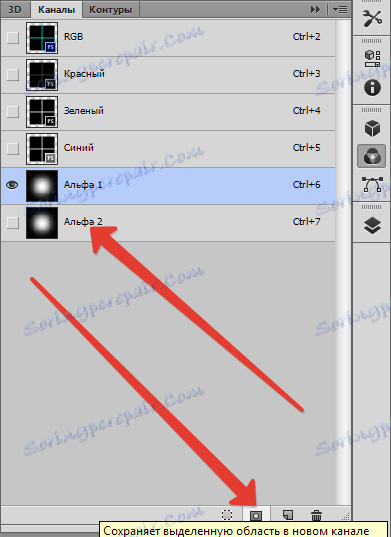
Алфа канали. Промени
Након креирања, можете подесити такав канал на исти начин као маска слоја. Помоћу уређаја "Четка" или другог уређаја који служи за нагласак или промену, можете га извући.
Ако желите да узмете уређај за избор, морате да изаберете команду која се налази у менију - Измени - Попуните .
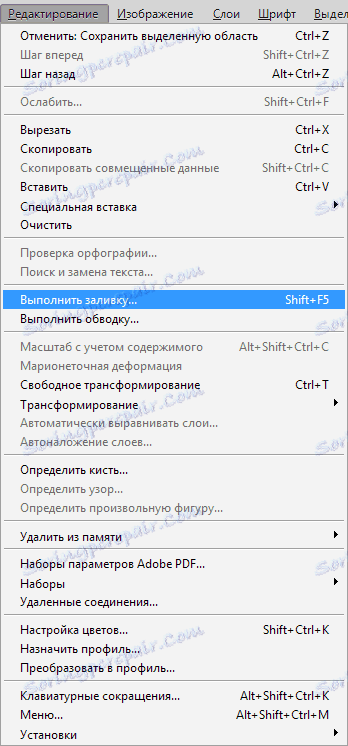
Листа - Употреби .
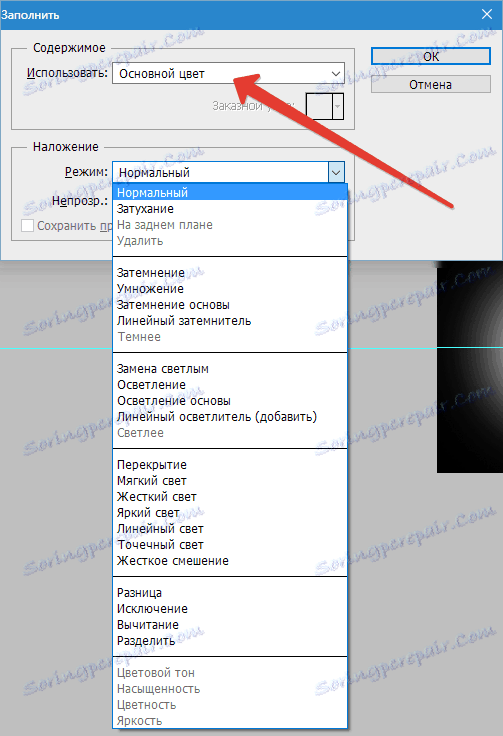
Можете одабрати црну или бијелу боју у зависности од задатка - додати у жељени дио или одузети од њега. У другом случају, подвучена подручја су створена бијелом, остали постају црни.
За приказ информација у Пхотосхоп-у напротив, то јест црно, морате двапут кликнути на сличицу. Појавиће се дијалошки оквир - Параметри, а затим поставите прекидач - Изабране области. Након тога, боје маске ће се променити у апликацији.
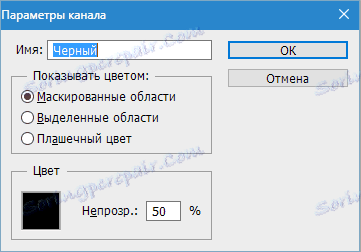
Измените свој алфан канал помоћу режима брзе маске . Морате кликнути на икону композитног канала.
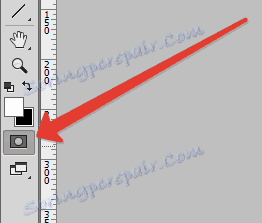
Програм затим ствара црвени прекривач на слици. Али, ако монтирате слику која има највише црвене боје, онда кроз маску неће бити ништа да се види. Затим само промените боју прекривача на другу.
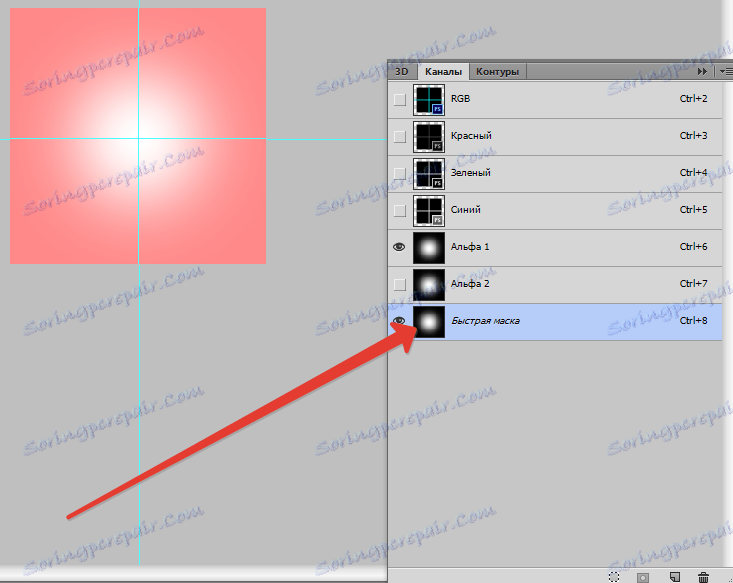
Можете користити филтере који се односе на алфа канал као што је коришћење маска слоја.
Најважније: Гауссиан блур , који дозвољава да омекшава ивице приликом додељивања мало нејасне стране; Кораци се користе за стварање јединствених ивица у маски.
Избриши
Након прекида коришћења или одлуке да почнете са радом на новом каналу, можете избрисати непотребан канал.
Превуците канал у прозор - Избришите тренутни канал - Избришите , то јест, минијатурна канта за смеће. Можете кликнути мишем на истом тастеру и након што се појави потврда о брисању, кликните на дугме Да .
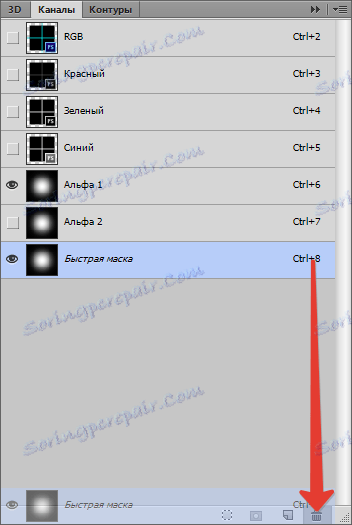
Све што сте научили о алфаналним каналима из овог чланка ће вам помоћи у креирању професионалних радова у програму Пхотосхоп.